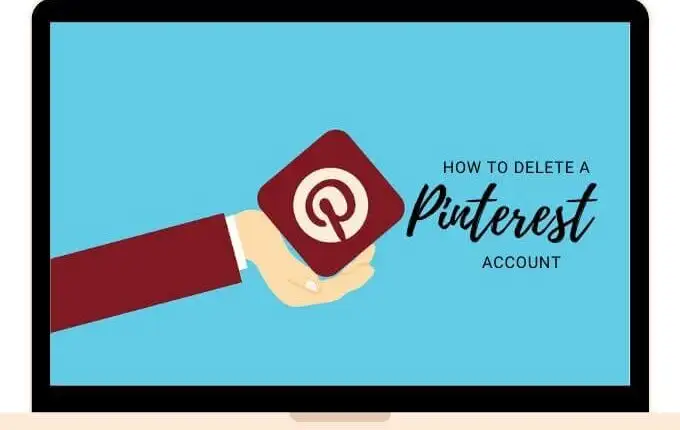Cách hủy kích hoạt hoặc xóa tài khoản Pinterest
Pinterest là một mạng xã hội phổ biến cho phép người dùng tương tác với nhau bằng cách chia sẻ hình ảnh, thích, bình luận, nhắn tin riêng tư và lưu lại nội dung của nhau. Nếu bạn là một nhà sưu tập hoặc người có sở thích, bạn sẽ thấy nền tảng này hữu ích và thú vị vì hầu như bạn có thể khám phá những sở thích mới khi duyệt và chia sẻ hình ảnh liên quan đến hàng hóa, dịch vụ và dự án.
Mọi người lưu hoặc ghim hình ảnh họ tìm thấy trên nền tảng hoặc trên web vào các bảng khác nhau, họ sử dụng bảng này để phân loại bộ sưu tập của mình. Đó có thể là bất cứ thứ gì từ thời trang, thực phẩm, ô tô, tác phẩm nghệ thuật, công nghệ, đồ thủ công DIY, v.v.
Giống như các nền tảng truyền thông xã hội khác, Pinterest cũng thu thập một lượng dữ liệu đáng kể, điều mà nhiều người dùng của nó rất thận trọng. Đặc biệt là liên quan đến cách nó lưu trữ hoặc phân phối dữ liệu của họ.
Nếu đây là mối lo ngại đối với bạn và bạn muốn giữ cho mình được bảo vệ, hãy làm theo các bước dưới đây để tìm hiểu cách xóa tài khoản Pinterest.
Nội dung bài viết
Xóa hoặc hủy kích hoạt: Cái nào tốt nhất cho bạn?
Hầu hết, nếu không phải tất cả các nền tảng truyền thông xã hội và dịch vụ trực tuyến như Facebook, Gmail, Instagram và các nền tảng khác đều có tùy chọn hủy kích hoạt tài khoản của bạn chỉ trong trường hợp bạn cần tạm dừng nền tảng một chút và không nhất thiết phải đóng tài khoản của mình.
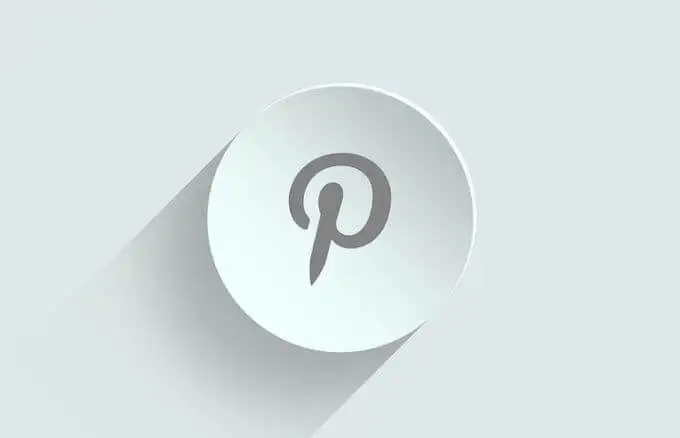
Pinterest cung cấp cả tùy chọn hủy kích hoạt và xóa, vì vậy bạn có thể chọn một tùy chọn dựa trên tình hình hiện tại của mình. Nếu bạn chỉ muốn tắt mạng xã hội một chút thời gian, thì việc hủy kích hoạt tài khoản là một lựa chọn tốt hơn vì nó sẽ chỉ ẩn hồ sơ và bảng của bạn với những người dùng khác nhưng vẫn giữ nguyên vẹn tất cả dữ liệu của bạn.
Mặt khác, xóa sẽ xóa mọi thứ khỏi ghim và bảng trong hồ sơ công khai của bạn và bất kỳ thứ gì khác được liên kết với tài khoản Pinterest của bạn.
Cách hủy kích hoạt tài khoản Pinterest
- Trên máy tính của bạn, đăng nhập vào tài khoản Pinterest của bạn và nhấp vào mũi tên xuống bên cạnh biểu tượng hồ sơ của bạn ở trên cùng bên phải của màn hình.

- Lựa chọn Cài đặt.
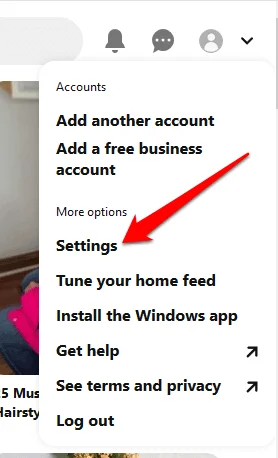
- Nhấp chuột Cài đặt tài khoản ở bên trái.
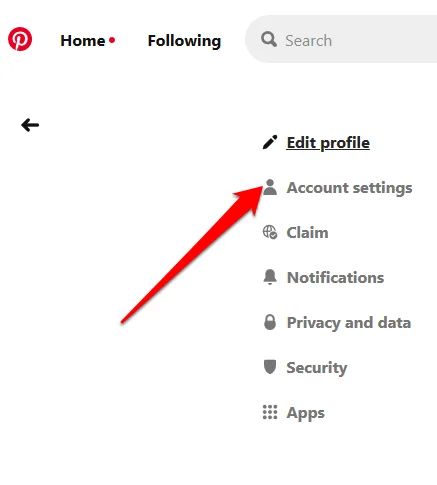
- Dưới Thay đổi tài khoản, nhấp chuột Hủy kích hoạt tài khoản.
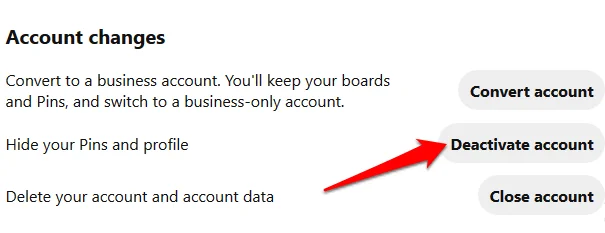
- Một cửa sổ bật lên sẽ xuất hiện liệt kê các tác động của việc hủy kích hoạt tài khoản của bạn. Nhấp chuột Kế tiếp để xác nhận rằng bạn đã hiểu.
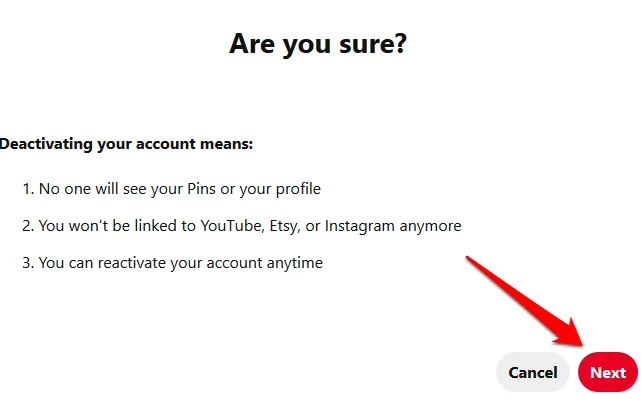
- Trên cửa sổ bật lên tiếp theo, hãy chọn lý do tại sao bạn muốn hủy kích hoạt tài khoản, sau đó nhấp vào Hủy kích hoạt tài khoản của tôi. Bạn chỉ có thể chọn một lý do.
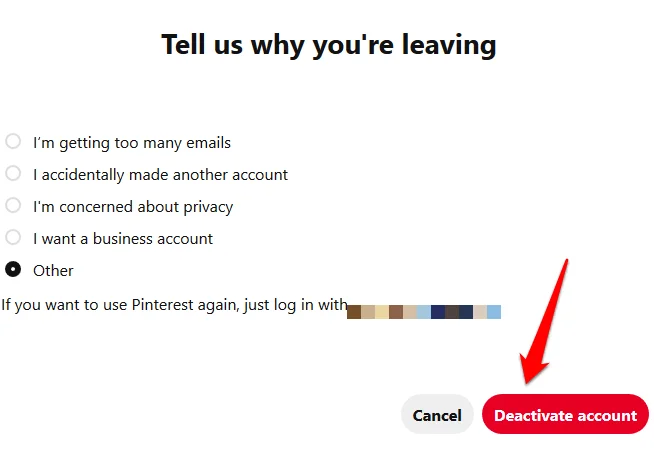
- Nhấp chuột Có, đóng tài khoản trong email xác nhận để xóa vĩnh viễn tài khoản của bạn.
Ghi chú: Nếu bạn muốn kiểm tra xem tài khoản của mình có còn hoạt động hay không, đừng đăng nhập lại vì điều đó sẽ chỉ kích hoạt lại tài khoản. Chuyển đến URL hồ sơ thay thế. Ngoài ra, khi bạn hủy kích hoạt tài khoản của mình, tên người dùng hoặc địa chỉ email của bạn sẽ không có sẵn để sử dụng lại, nhưng bạn có thể chỉnh sửa cài đặt tên người dùng hoặc địa chỉ email của mình nếu đó là những gì bạn muốn.
Hủy kích hoạt tài khoản Pinterest trên thiết bị di động
Để hủy kích hoạt tài khoản của bạn trên thiết bị di động:
- Đăng nhập vào tài khoản Pinterest của bạn và nhấn vào biểu tượng hồ sơ ở cuối màn hình để mở trang hồ sơ của bạn.
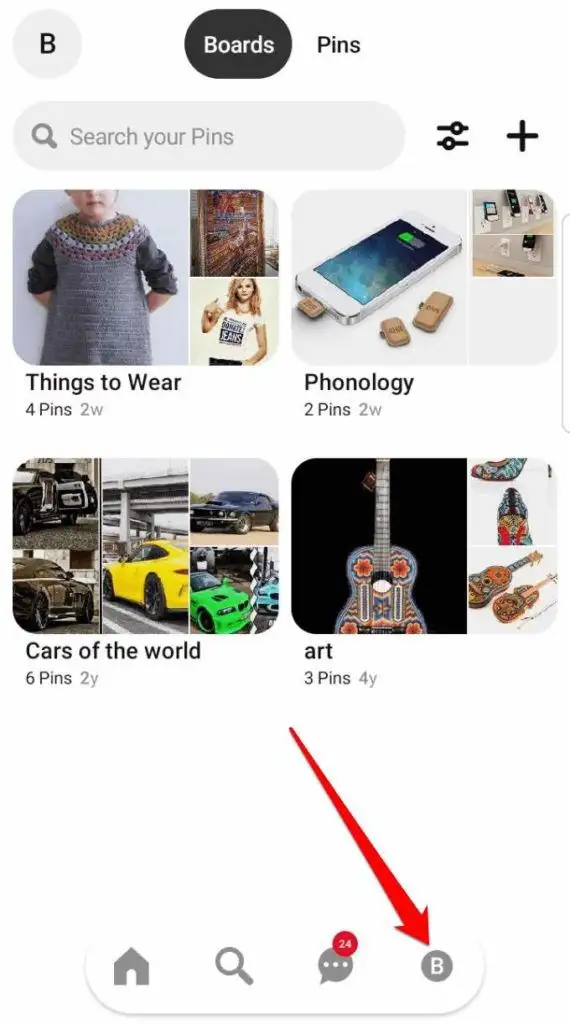
- Chạm vào biểu tượng bánh răng ở trên cùng bên phải của màn hình để mở trang cài đặt.
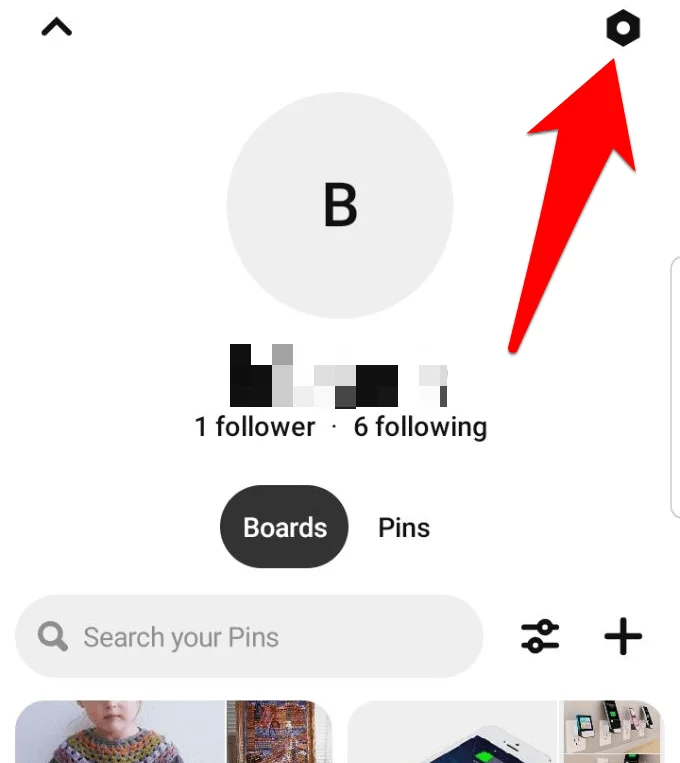
- Tiếp theo, chạm vào Cài đặt tài khoản.
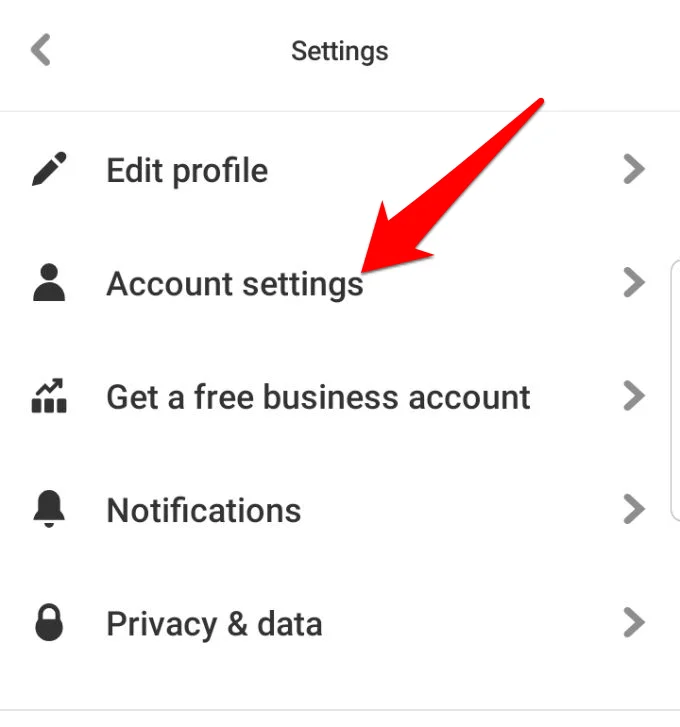
- Cuộn xuống và nhấn Hủy kích hoạt tài khoản.
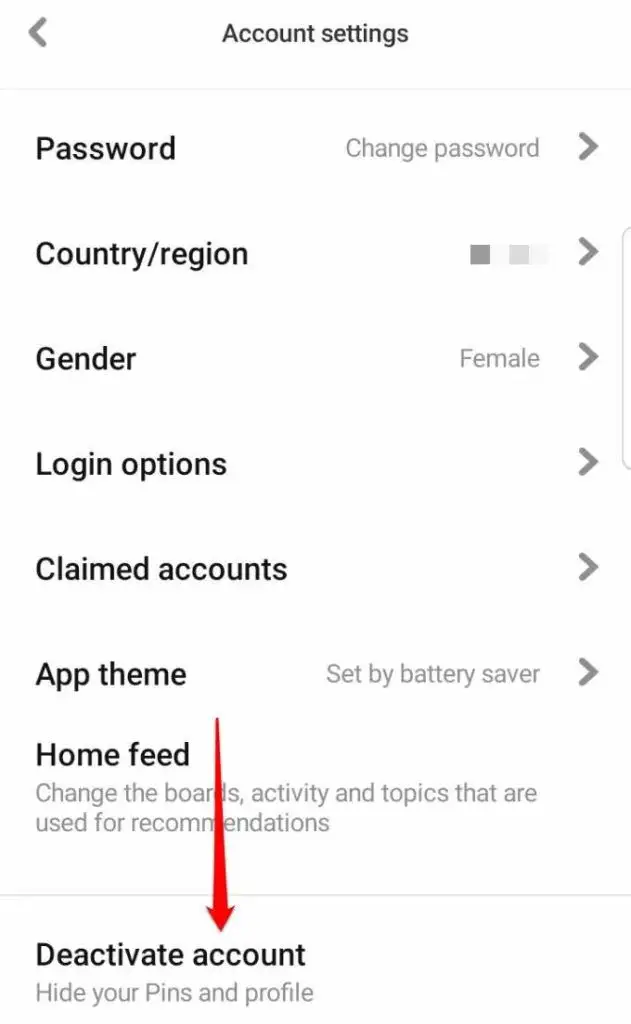
- Nhấn vào màu đỏ Hủy kích hoạt tài khoản để hủy kích hoạt tài khoản của bạn.
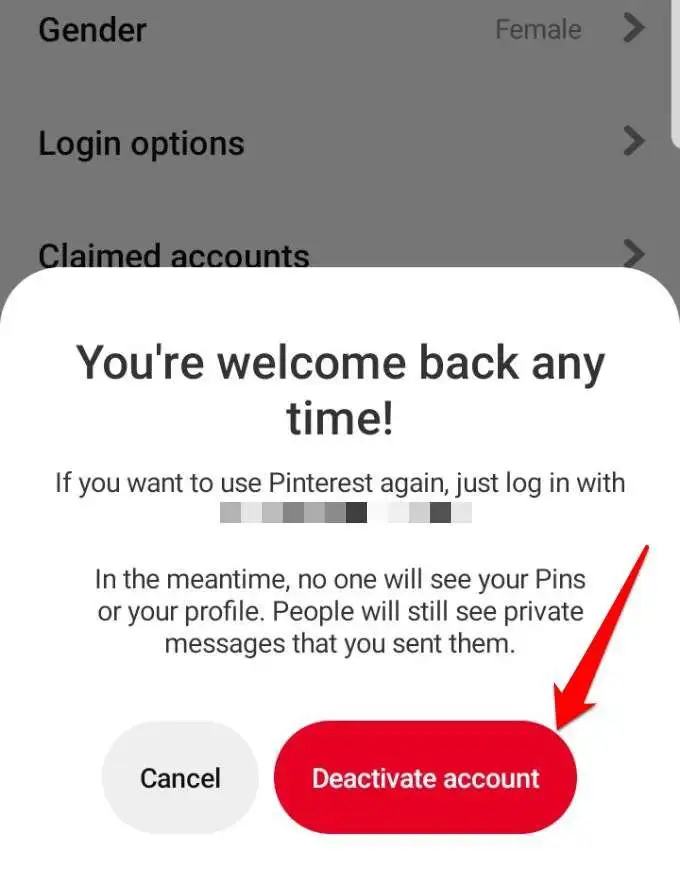
- Nhấp chuột Có, đóng tài khoản trong email xác nhận để xóa tài khoản vĩnh viễn.
Cách xóa tài khoản Pinterest
Nếu bạn chắc chắn về việc đóng tài khoản của mình và tạm biệt Pinterest, hãy sử dụng các bước sau để xóa tài khoản Pinterest.
- Mở Pinterest trên máy tính của bạn, nhấp vào biểu tượng hồ sơ của bạn ở trên cùng và chọn Cài đặt.
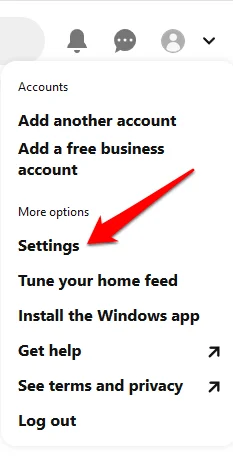
- Nhấp chuột Cài đặt tài khoản.
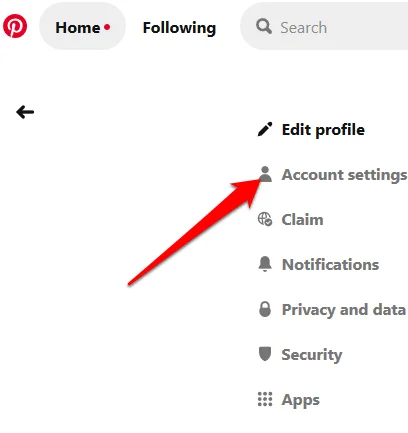
- Cuộn xuống dưới cùng và nhấp vào Đóng tài khoản.

- Cho của bạn lý do rời khỏi Pinterest (chỉ một tùy chọn) và nhấp vào Kế tiếp.
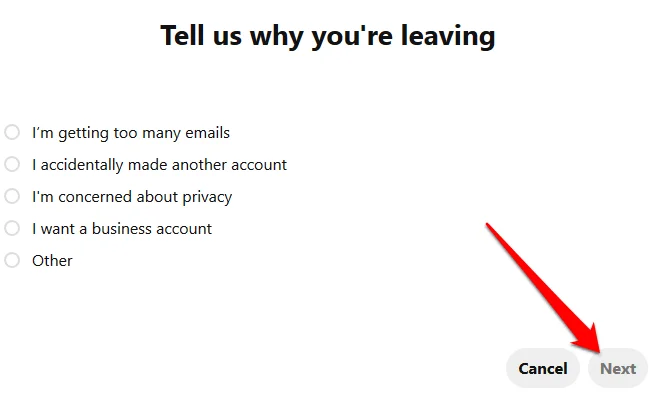
- Bạn sẽ nhận được thông báo về những gì bạn sẽ mất khi đóng tài khoản của mình. Bước cuối cùng cần thực hiện nếu bạn chắc chắn về việc rời khỏi Pinterest mãi mãi là nhấp vào Gửi email để xác nhận hành động của bạn.
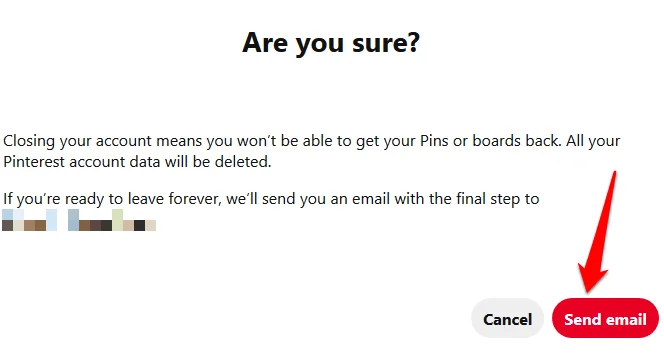
- Kiểm tra địa chỉ email của bạn để xác nhận việc đóng tài khoản và nhấp vào Có, đóng tài khoản để hoàn tất quá trình xóa.
Ghi chú: Sau khi bạn đóng tài khoản của mình, Pinterest sẽ hủy kích hoạt hồ sơ của bạn ngay lập tức. Sau 14 ngày, tài khoản sẽ bị đóng vĩnh viễn. Nếu bạn thay đổi quyết định vào bất kỳ thời điểm nào trong vòng 14 ngày, bạn có thể kích hoạt lại tài khoản của mình bằng cách đăng nhập bằng email và mật khẩu của bạn và nhóm Pinterest sẽ gửi cho bạn một liên kết kích hoạt lại.
Cách xóa tài khoản Pinterest trên thiết bị di động
Để xóa tài khoản Pinterest trên thiết bị di động của bạn:
- Mở ứng dụng, đăng nhập và nhấn vào biểu tượng hồ sơ của bạn. Nhấn vào biểu tượng bánh răng để mở Cài đặt.
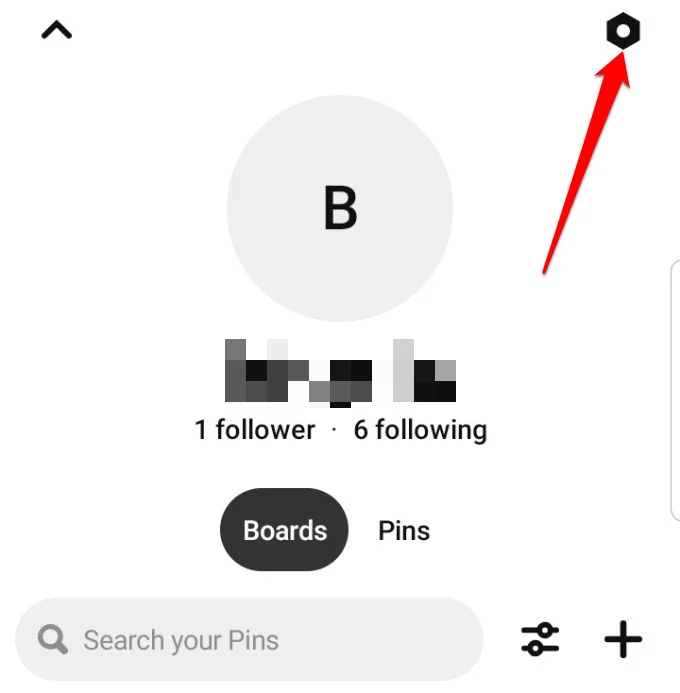
- Nhấn vào Cài đặt tài khoản.
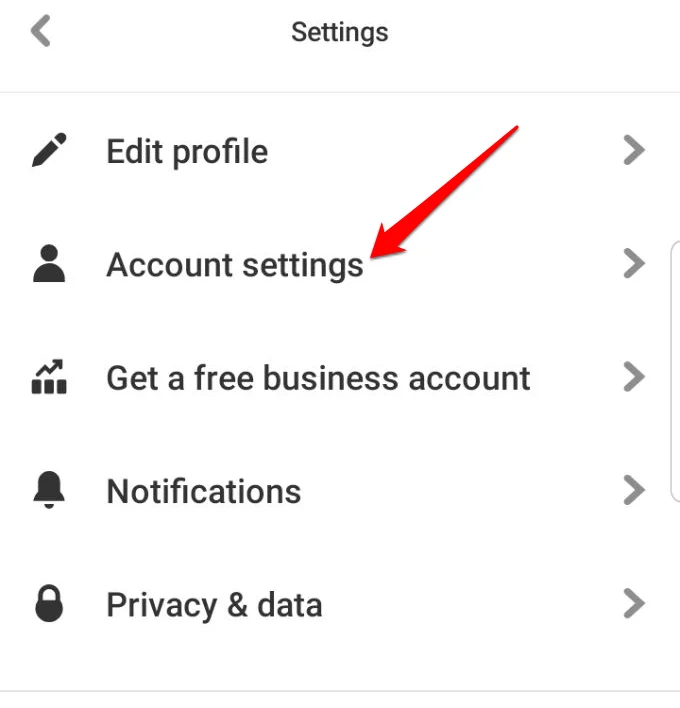
- Cuộn xuống và nhấn Đóng tài khoản.
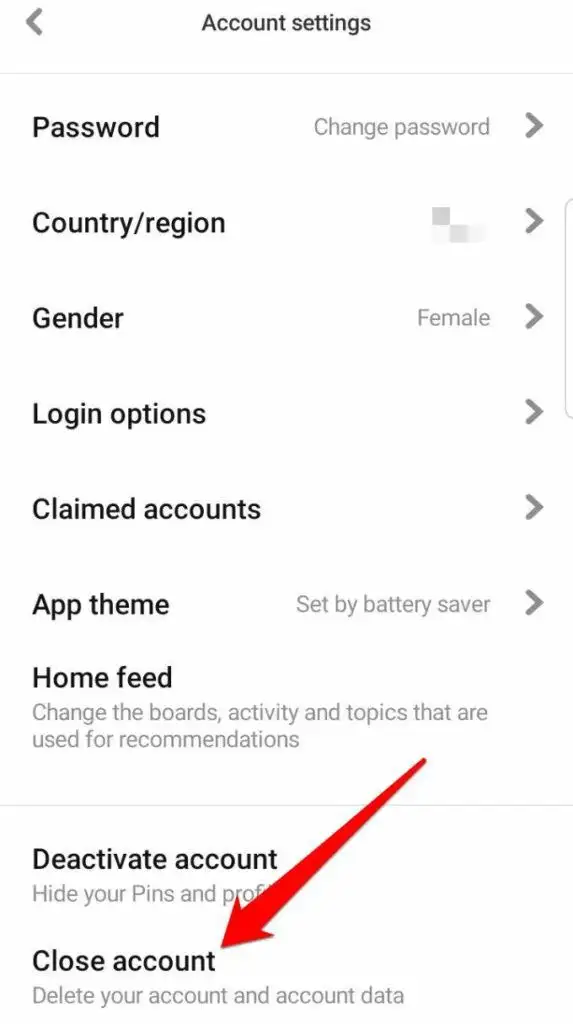
- Một cửa sổ bật lên sẽ xuất hiện yêu cầu bạn xác nhận hành động của mình. Nếu bạn chắc chắn muốn tiếp tục xóa, hãy nhấn vào màu đỏ Đóng tài khoản cái nút.
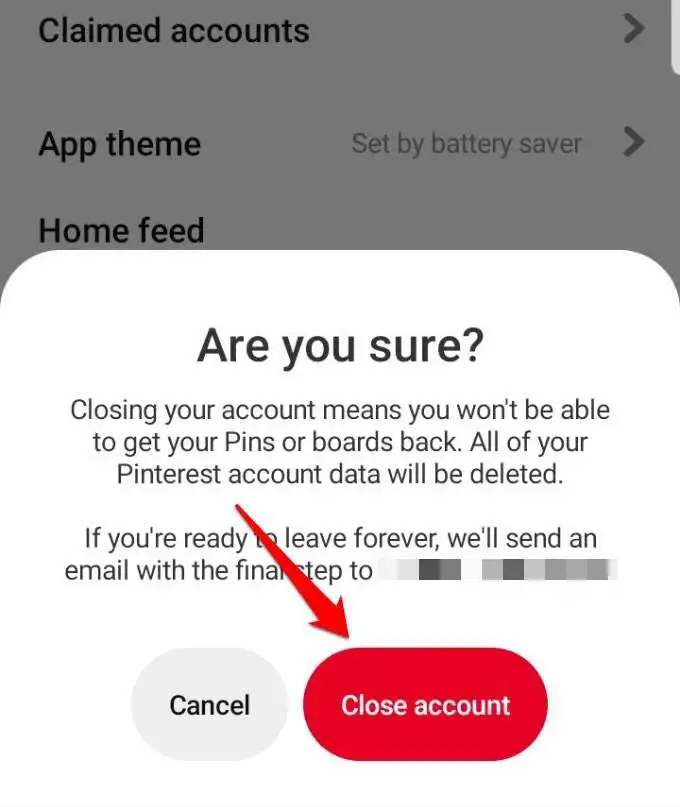
- Bạn sẽ nhận được một email với bước cuối cùng để xác nhận rằng bạn đã sẵn sàng đóng tài khoản. Sau khi bạn đóng nó, hồ sơ của bạn sẽ bị vô hiệu hóa ngay lập tức và bị xóa trong vòng 14 ngày. Bạn luôn có thể kích hoạt lại nó trước khi hết 14 ngày.
Cách xóa tài khoản doanh nghiệp Pinterest
Nếu bạn có một hoặc nhiều tài khoản Pinterest Business cho các dự án mà bạn không còn thực hiện nữa, bạn có thể loại bỏ chúng vĩnh viễn. Tuy nhiên, trước khi làm điều đó, hãy xóa mọi ghim và bảng trên các tài khoản đó và kiểm tra lại chi tiết tài khoản, đặc biệt là địa chỉ email được liên kết với tài khoản doanh nghiệp của bạn.
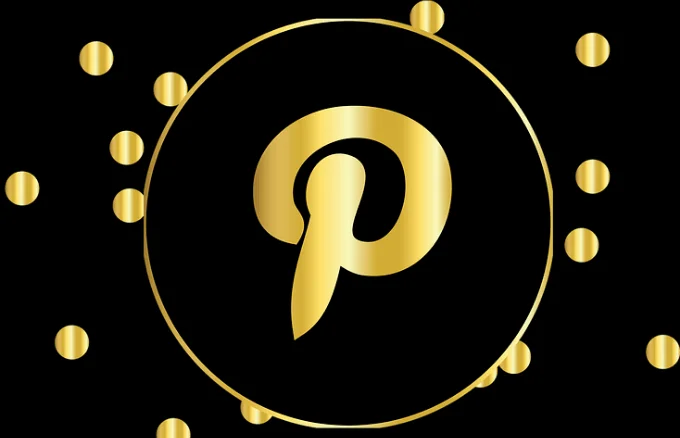
Ban đầu, bạn phải liên hệ với bộ phận hỗ trợ Pinterest để đóng tài khoản doanh nghiệp của mình và xóa tài khoản đó vĩnh viễn. Nhưng vì họ đã cập nhật các trang hồ sơ tài khoản nên bạn có thể tự thực hiện bằng các bước bên dưới.
- Mở Pinterest trên máy tính của bạn và truy cập Cài đặt trang. Trong hộp thông báo, hãy nhấp vào Đổi để chuyển đổi nó trở lại tài khoản cá nhân. Trang sẽ được làm mới để thực hiện thay đổi này.
- Tiếp theo, nhấp vào Cài đặt tài khoản> Đóng tài khoản. Chọn lý do tại sao bạn đóng tài khoản. Nếu bạn không chắc chắn, chỉ cần chọn Khácvà bạn sẽ nhận được thông báo xác nhận tại địa chỉ email của mình.
- Cuối cùng, bấm vào Có, đóng tài khoản trong email xác nhận để xóa vĩnh viễn tài khoản doanh nghiệp. Nếu bạn đổi ý hoặc muốn sử dụng lại tài khoản cho một dự án khác, bạn có thể đăng nhập lại trước khi hết thời gian chờ 14 ngày để kích hoạt lại tài khoản của mình.
Chúng tôi hy vọng các bước này đã giúp bạn xóa tài khoản cá nhân hoặc doanh nghiệp Pinterest của mình. Hãy cho chúng tôi biết trong bình luận bên dưới nếu bạn đã xóa tài khoản của mình hoặc vẫn gặp sự cố.